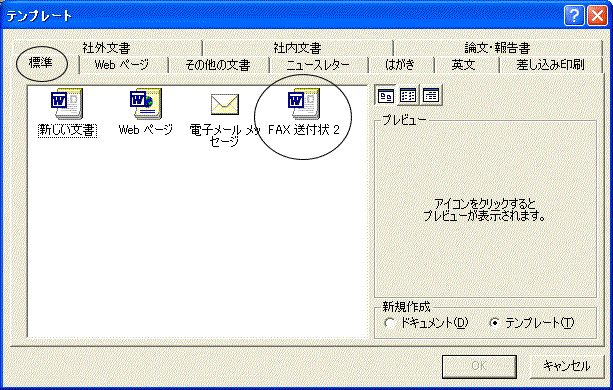種類で分類されているテンプレートを先頭にある標準タブに登録する方法です。
次に掲載している「原稿用紙のテンプレート ウィザード」も参照してください。
標準タブに登録する手順
1)メニューバーの「ファイル」から「新規作成」をクリックします。
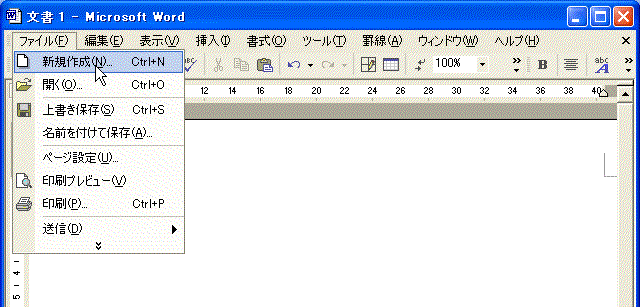
2)「新しい文書」から「標準のテンプレート」をクリックします。
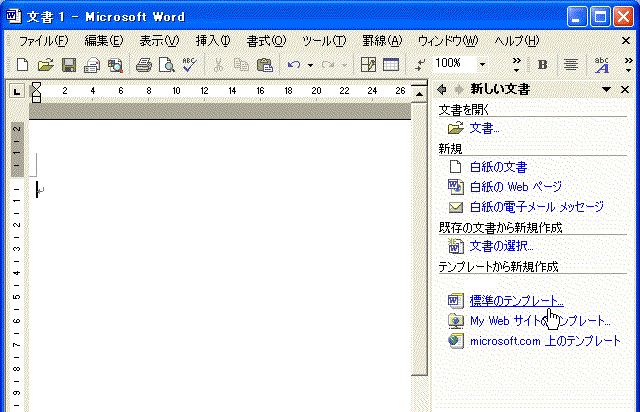
3)使用したいテンプレートを選択し、テンプレートボタンをオンにします。
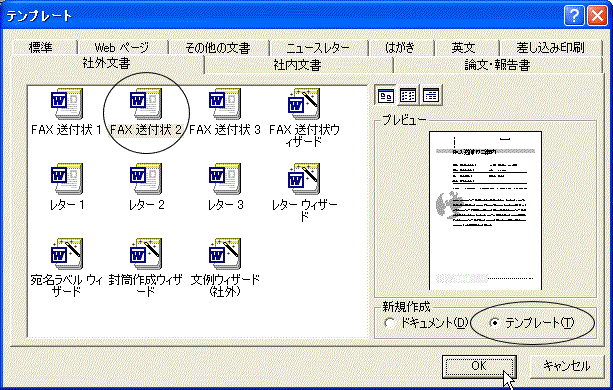
4)必要事項を入力し、名前を付けて保存します。
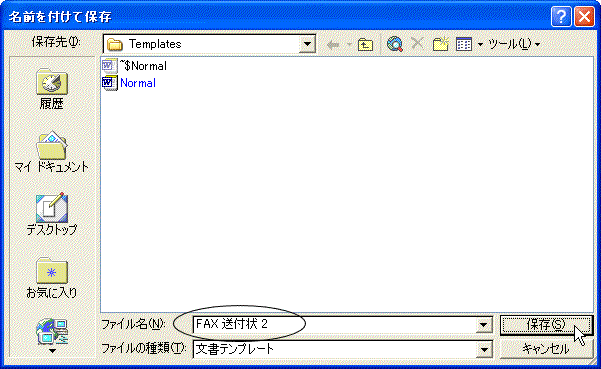
5)「標準」タブにテンプレートが追加されました。
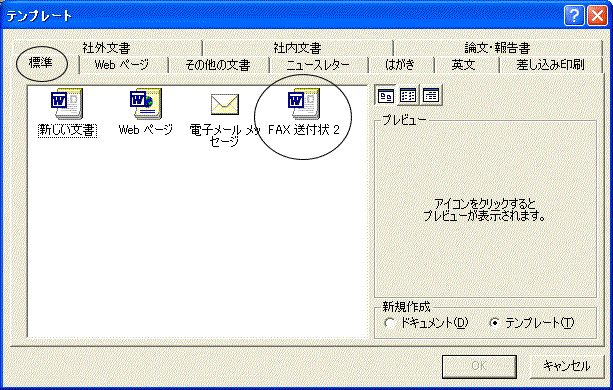
次に掲載している「原稿用紙のテンプレート ウィザード」も参照してください。
1)メニューバーの「ファイル」から「新規作成」をクリックします。
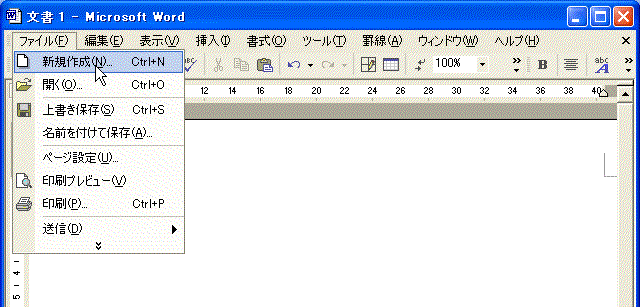
2)「新しい文書」から「標準のテンプレート」をクリックします。
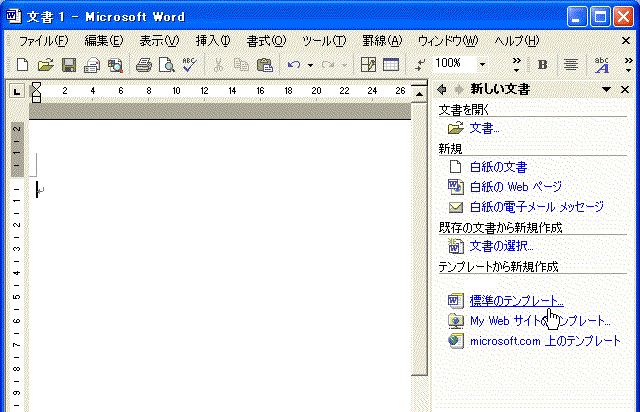
3)使用したいテンプレートを選択し、テンプレートボタンをオンにします。
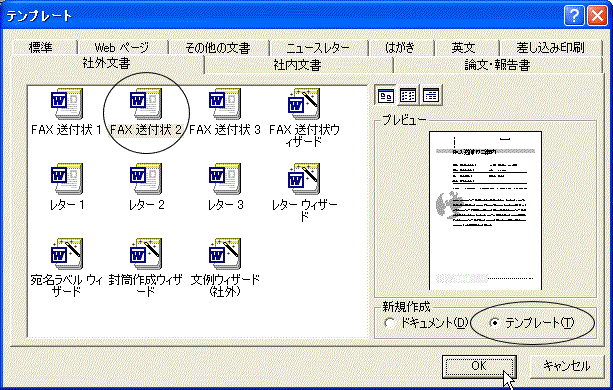
4)必要事項を入力し、名前を付けて保存します。
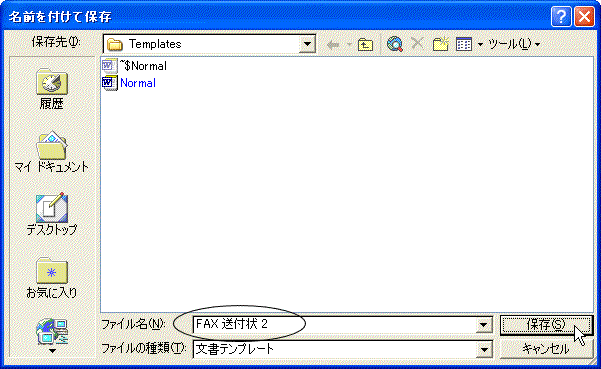
5)「標準」タブにテンプレートが追加されました。